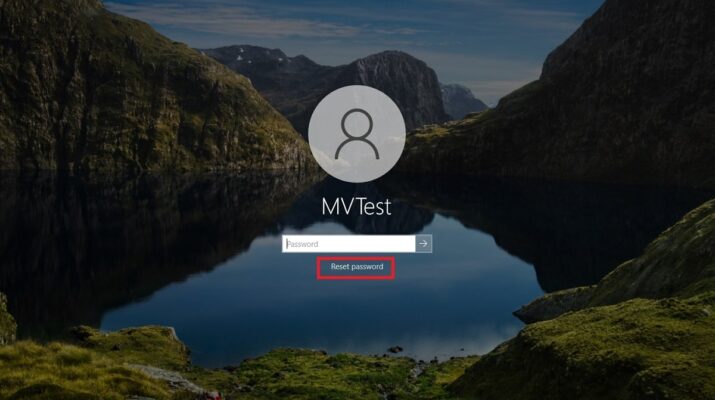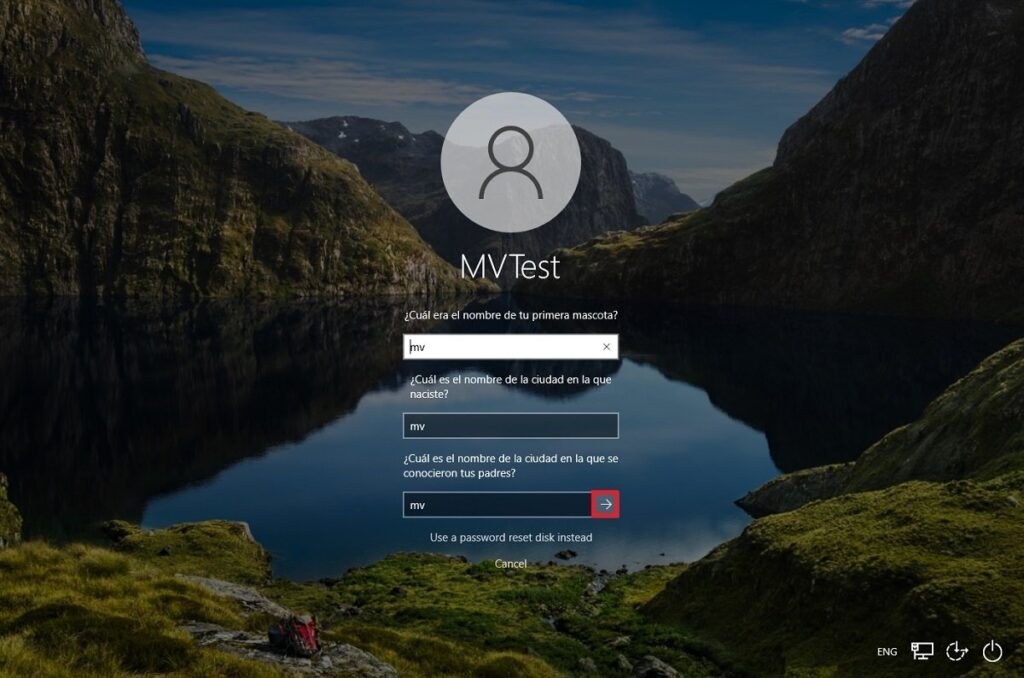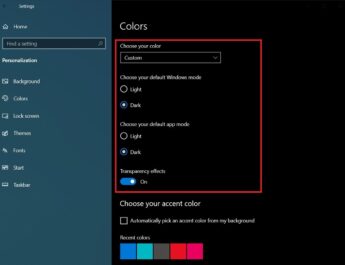Windows 10 пропонує систему відновлення пароля на випадок, якщо ви його втратили або забули. Можна відновити доступ до облікового запису, будь то локального або створеного через обліковий запис Microsoft. У цьому посібнику розглядаються обидва випадки.
Відновіть локальний обліковий запис у Windows 10
Локальний обліковий запис – це обліковий запис, не пов’язана з профілем Microsoft. Зазвичай використовується буквено-цифровий пароль. Якщо ви його втратили, почніть його відновлення, натиснувши Скинути пароль.
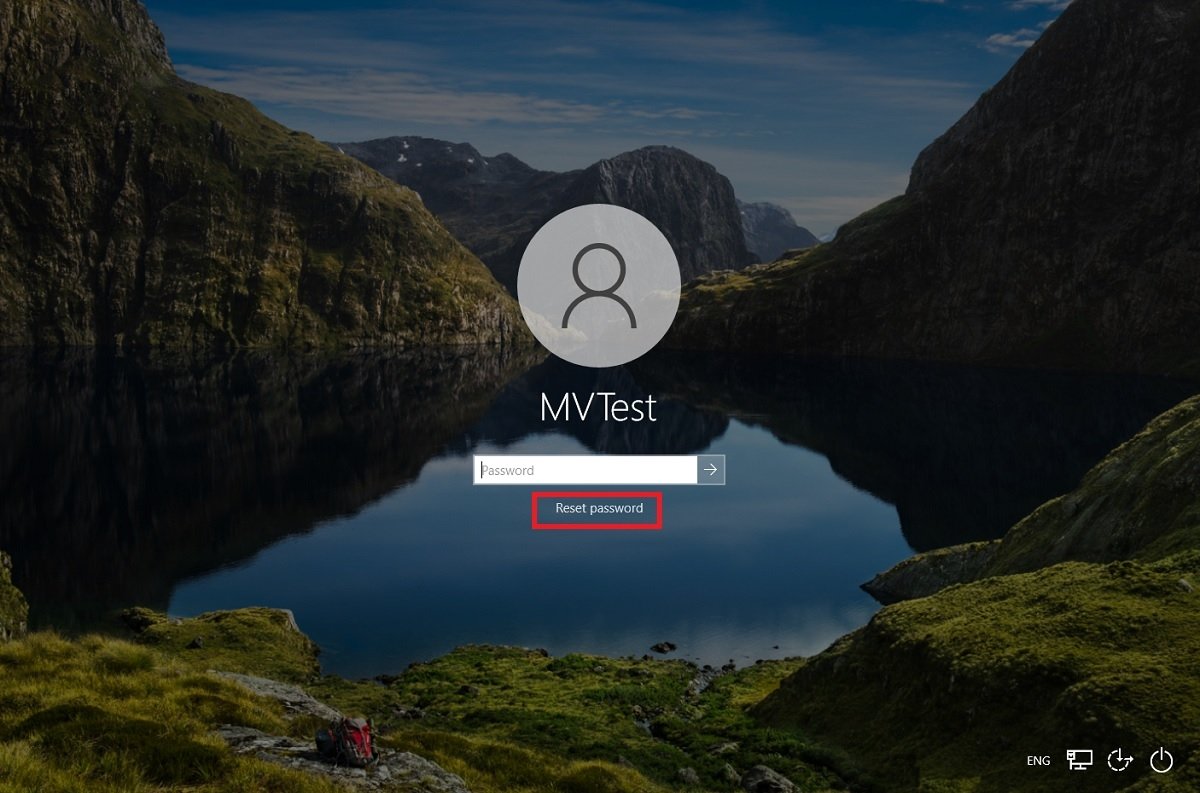 Скинути пароль Windows 10
Скинути пароль Windows 10
Під час створення облікового запису Windows просила відповісти на кілька особистих питань. Відповіді використовуються для підтвердження того, що ви хочете відновити пароль. Введіть дані, що запитуються, і клацніть стрілку, яку ви побачите в останньому текстовому полі.
Якщо ви відповіли правильно, Windows 10 дозволить вам ввести новий пароль.
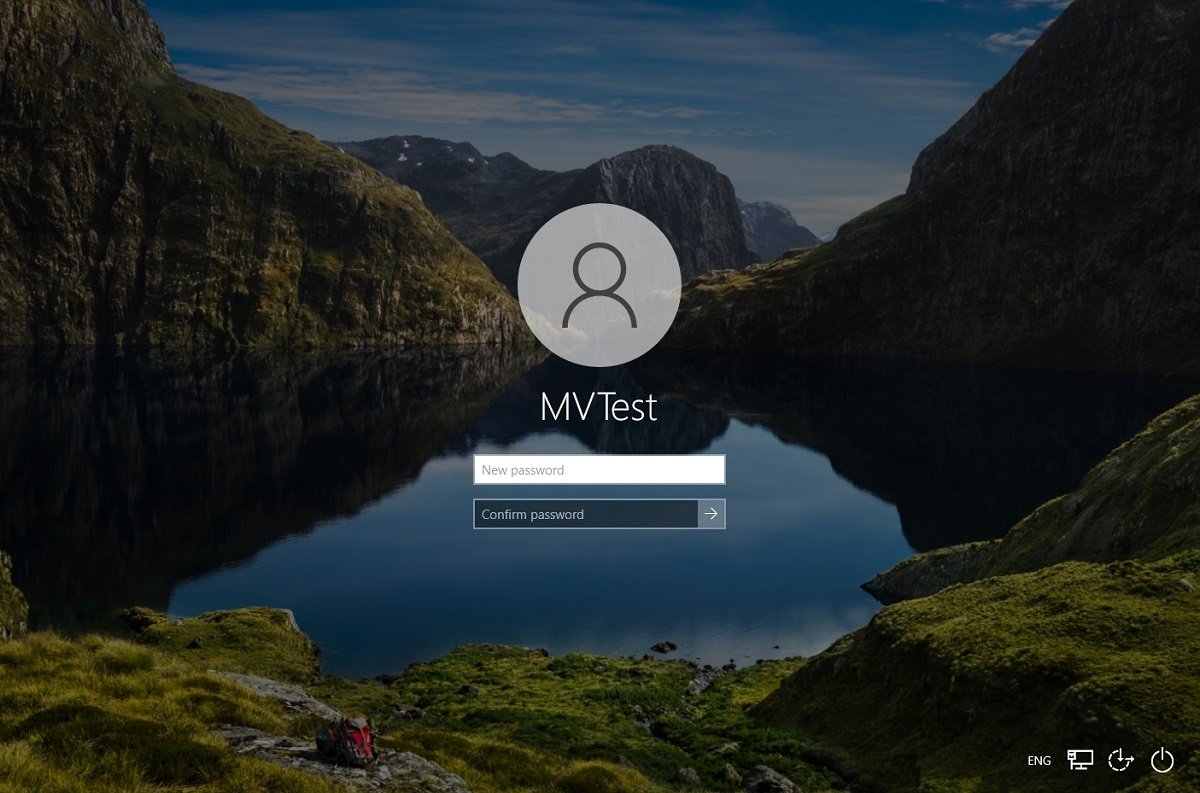 Створіть новий пароль для доступу до Windows
Створіть новий пароль для доступу до Windows
Коли закінчите, використовуйте свій новий пароль для входу до свого профілю.
Відновіть пароль у Windows 10 за допомогою облікового запису Microsoft
Якщо ви використовували обліковий запис Microsoft для входу у Windows, метод доступу – це ПІН-код. Використовуючи посилання «Я забув свій PIN-код», Ви можете його скинути.
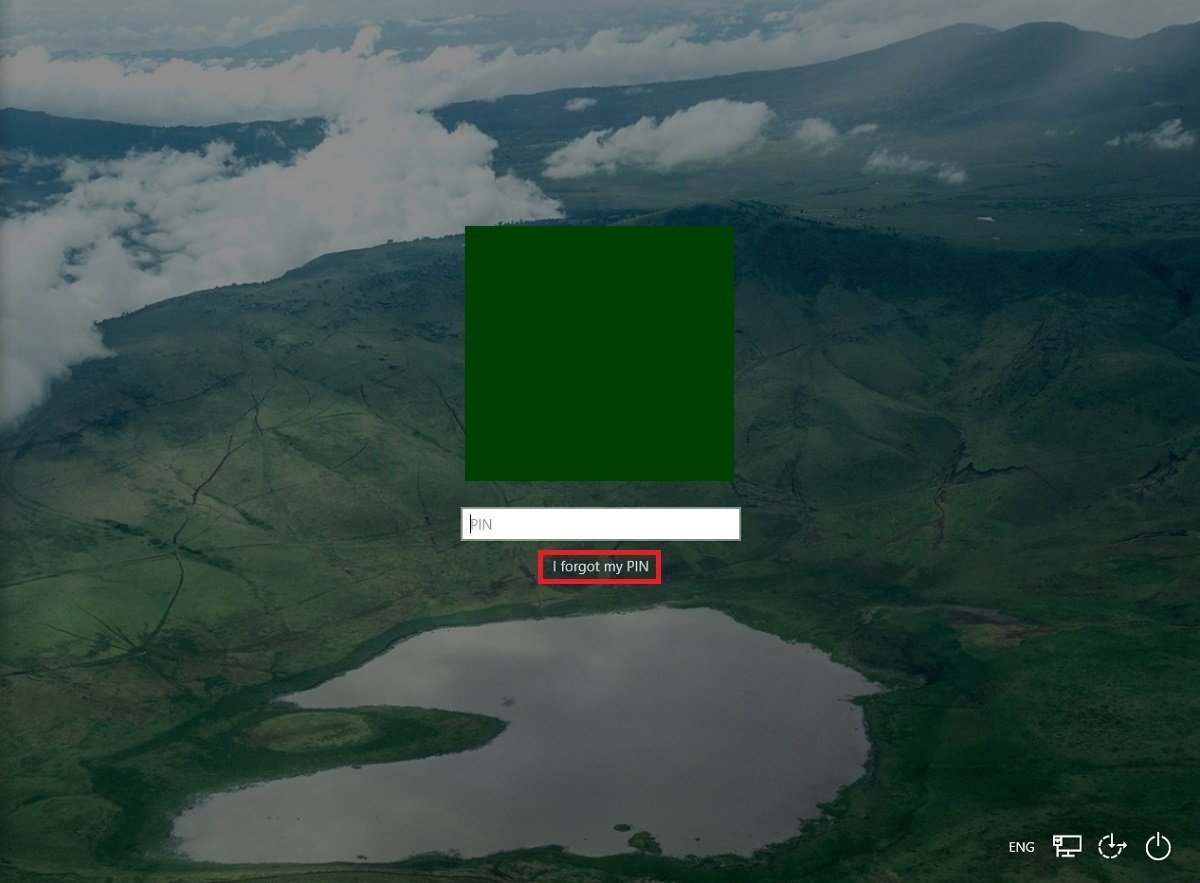 Забули PIN-код
Забули PIN-код
У спливаючому вікні введіть пароль. Пам’ятайте, що в цьому випадку необхідно ввести пароль для облікового запису Microsoft.
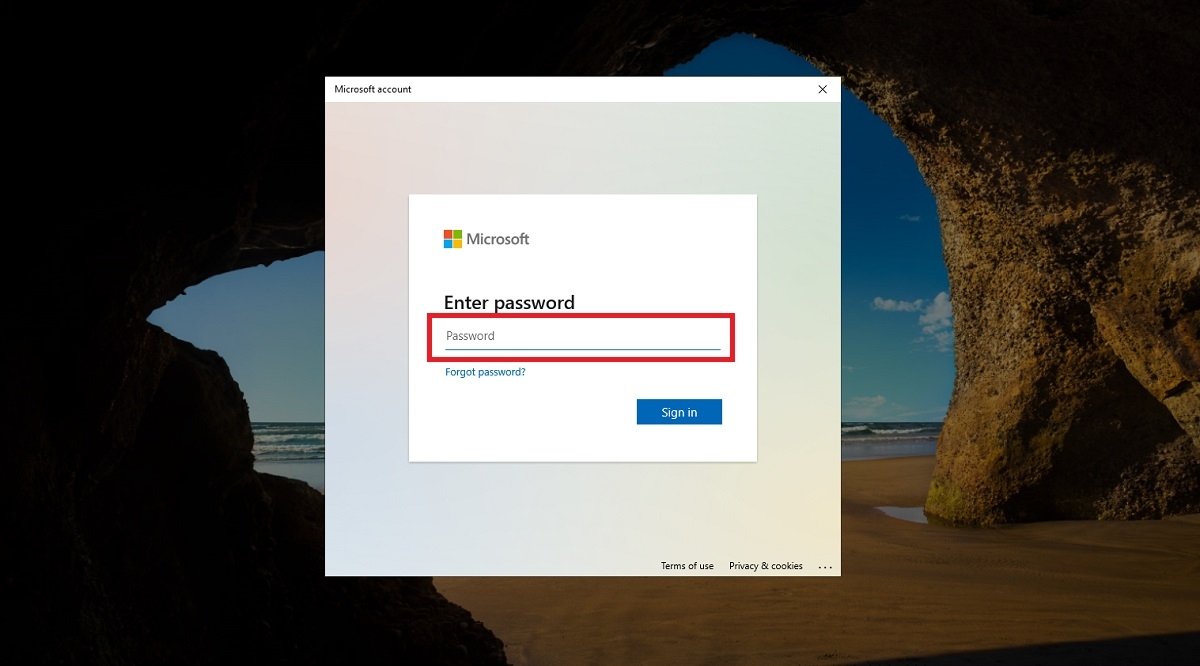 Введіть пароль облікового запису Microsoft
Введіть пароль облікового запису Microsoft
Щоб підтвердити вашу особу, Microsoft надішле вам код електронною поштою або в текстовому повідомленні.
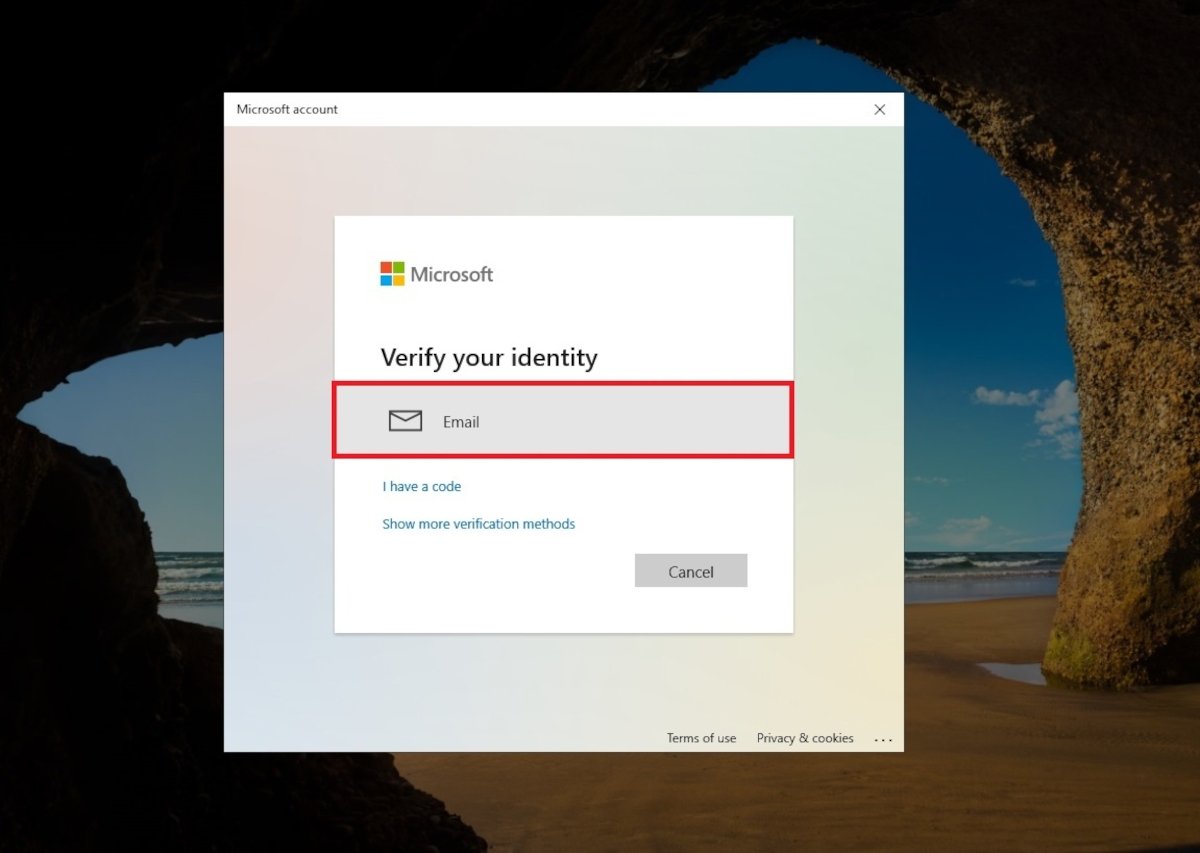 Використовуйте електронну пошту для відновлення пароля
Використовуйте електронну пошту для відновлення пароля
Якщо компанії вдалося підтвердити вашу особу, з’явиться таке вікно. Щоб створити новий PIN-код, скористайтеся кнопкою «Продовжити».
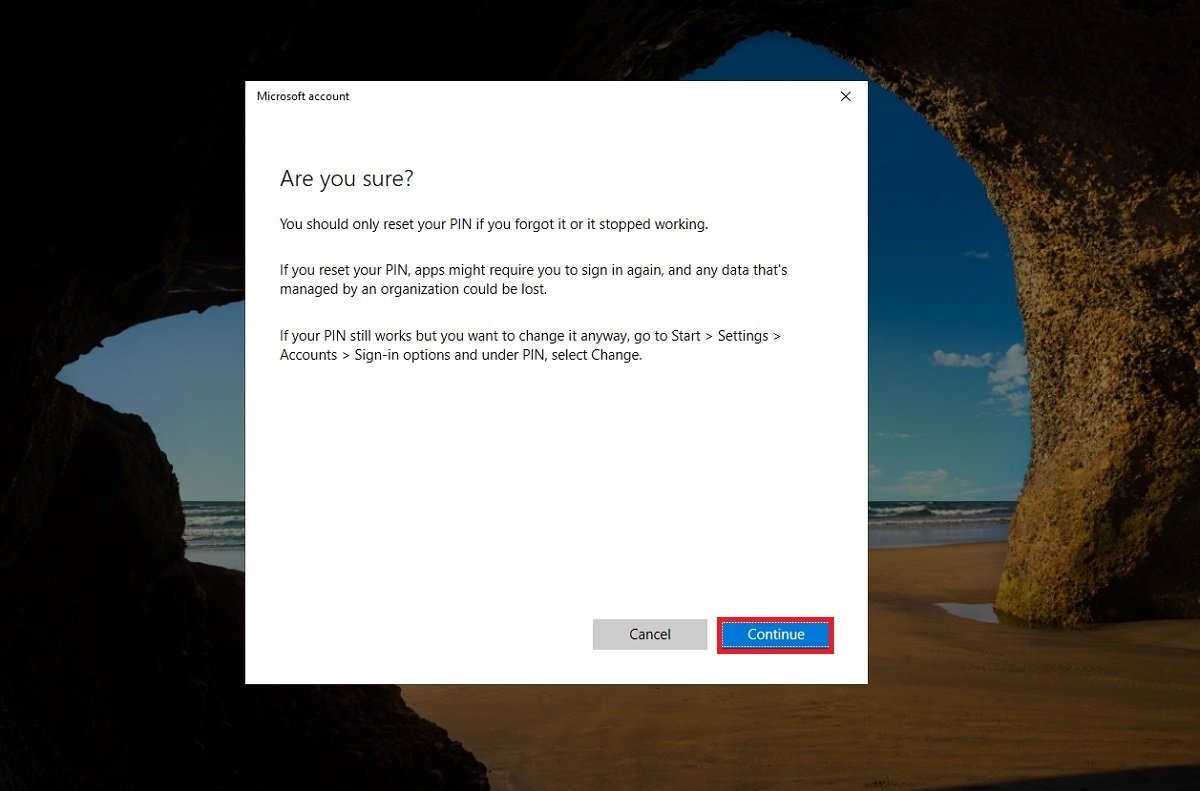 Продовжіть із зміною PIN-коду
Продовжіть із зміною PIN-коду
У текстовому полі введіть код.
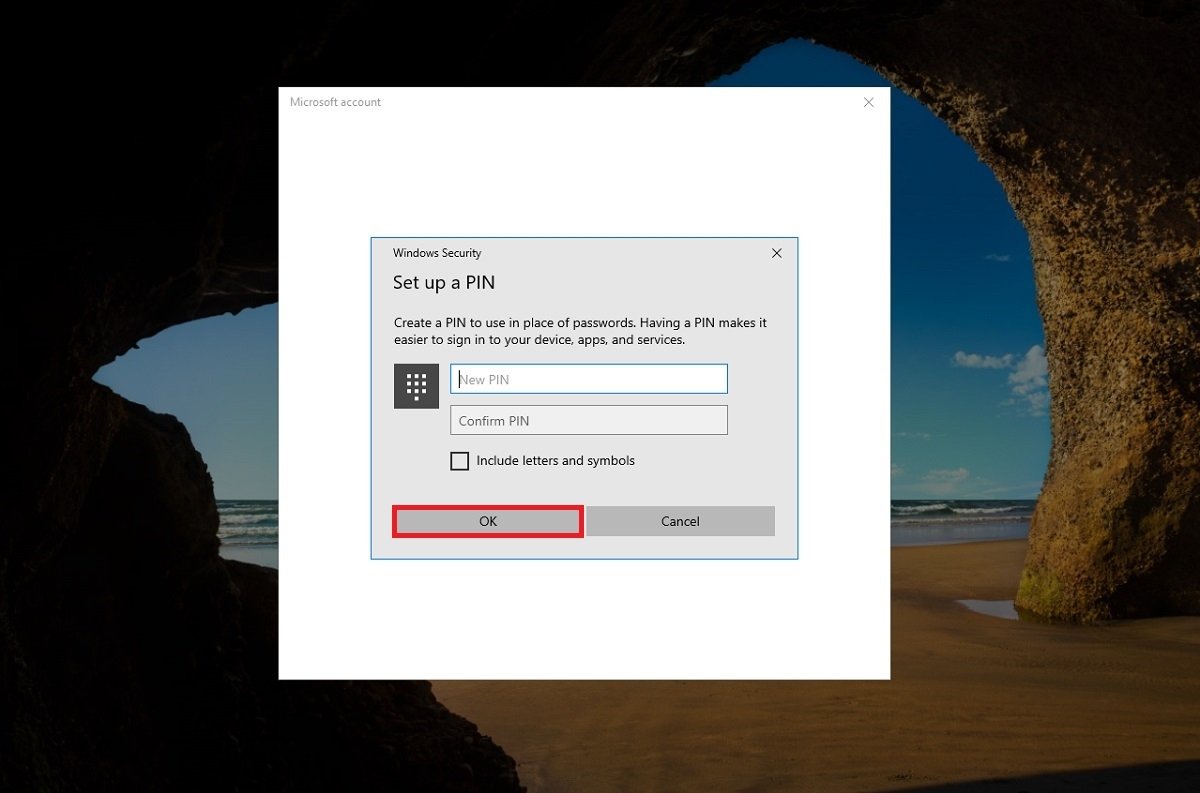 Створити новий PIN-код
Створити новий PIN-код
З цього моменту використовуйте його для входу до Windows 10.
Мені не вдалося відновити свій пароль в Windows: що робити?
Ви можете не згадати відповіді на запитання або з якоїсь причини у вас може не бути доступу до свого облікового запису Microsoft. У цьому випадку ми рекомендуємо вам зробити наступні кроки:
- Переконайтеся, що ви маєте копію вашої інформації. Якщо ви використовуєте хмарну систему, ваші дані у безпеці.
- Ваші документи зберігаються на локальному диску? Використовуйте дистрибутив Linux, який не вимагає установки для роботи, наприклад Linux Mint, та скопіюйте свої дані на зовнішній диск.
- Використовуйте меню відновлення Windows або завантажувальний USB-накопичувач, щоб відформатувати комп’ютер і налаштувати систему з нуля.